
Многие абоненты обнаруживают подключенные услуги случайно – они не знают о наличии опции, которая активируется автоматически при переходе на тарифный план или возобновляется консультантами «МТС». Чтобы избежать непредвиденных расходов, а также управлять всеми активными опциями на номере, существует несколько простых способов. Рассмотрим каждый вариант подробнее.
USSD-запрос
Для проверки платных опций достаточно набрать на телефоне *152#. Эта комбинация предоставляет доступ в интерактивное меню «МТС Сервиса», данный помощник работает через ввод команд с клавиатуры. Абонент может получить информацию о списании средств за текущие сутки, просмотреть список информационных или развлекательных подписок, узнать баланс и наличие подключенных платежей на номере.
Чтобы открыть вкладку с опциями, нажмите 2. Возникает новая ветка с каталогом подписок, перечнем всех активных услуг и инструментом для отписки. Нажимаем на клавиатуре 1.
Если вам не нужна подробная информация, то можно ввести другую команду: *152*2#, а потом сразу нажать на цифру 1. Перечень активных опций придет в виде смс-сообщения.
Как проверить подключенные услуги в личном кабинете МТС?
В личном кабинете вы сможете не только узнать о тарифном плане, выгодных предложениях и акциях от «МТС», но и отключить/подключить нужные опции.
- Авторизовываемся на сайте, указав действующий логин и пароль.
- Кликаем на соответствующий раздел, находим строчку «Все подключенные услуги».
- Открывается окошко со списком активных услуг, которые можно отсортировать по дате подключения или названию.
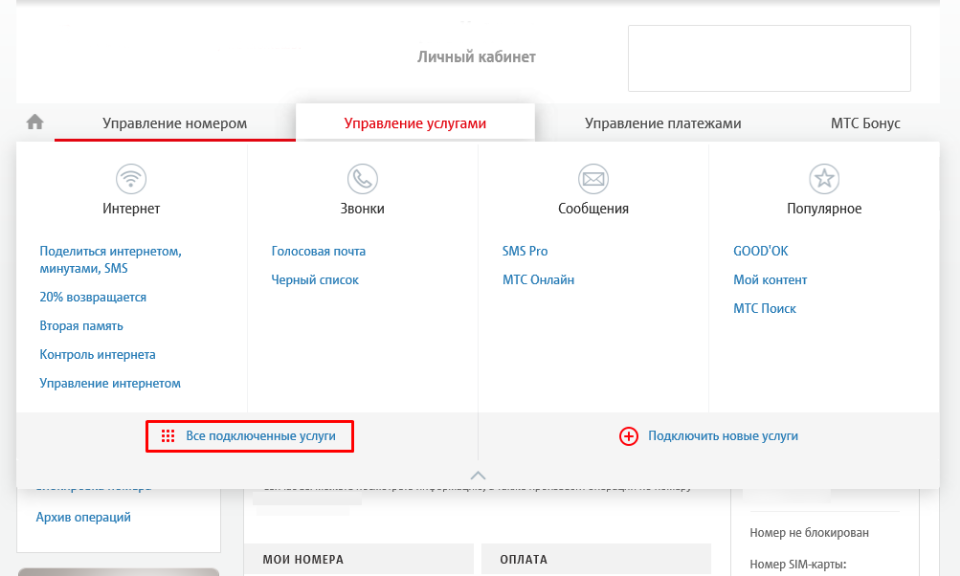
Для деактивации нажимаем на красный крестик в разделе с активными опциями, появляется новая страница с подтверждением действия. Там находим кнопку «Отключить». Завершается операция моментально, пользователь получает оповещение об удачной деактивации опции.
Активируются новые опции иначе:
- В вышеуказанном разделе находим строчку «Подключить новые».
- Возникает список со всеми доступными услугами, исходя из вашего тарифного плана.
- Отмечаем нужные варианты галочками, нажимаем кнопку «Далее».
- В открывшейся вкладке кликаем на «Добавить». Готово!
Управление рассылками и опциями в приложении
Осуществлять управление можно и в приложении «Мой МТС». Сделать это очень просто:
- Открываем приложение. Если оно не установлено на вашем смартфоне, то можно найти его через строку поиска в Apple Store или Google Play. Для входа потребуется ввести логин/пароль.
- На главной странице располагается иконка быстрого перехода в раздел услуг, также его легко отыскать в меню с левой стороны (находится под пунктом «Тарифы»).
- Открывается вкладка со всеми подключенными платными и бесплатными услугами. Чтобы просмотреть название и стоимость опций, разворачиваем список.
Для деактивации:
- Нажимаем на название, появляется новая вкладка с кратким содержанием опции: данными о ежемесячной или ежесуточной оплате, стоимость подключения, особенности и функционал, подробные условия использования. В этом же окне располагается кнопка «Отключить».
- Кликаем на кнопку, всплывает подтверждающее окошко.
- Нажимаем повторно на кнопку «Отключить услугу». Готово! После завершения операции абонент получит оповещение об успешной деактивации.
Для активации:
- Переходим в соседний пункт «Доступные».
- Сортировка производится по назначению: для интернета, скидки на звонки, управление вызовами и сообщениями, контроль расходов, сообщения, роуминг, возможности при нулевом балансе, развлечения. Находим из списка нужный подраздел.
- В одной теме может быть сразу несколько вариантов, например, в под теме со звонами есть «АнтиАОН», опция для определителя номера «Супер АОН». Выбираем подходящее предложение.
- Нажимаем на кнопку «Подключить».
В салоне связи «МТС»
Если у вас нет доступа в интернет или вы хотите заодно получить консультацию специалиста, можно обратиться в ближайшую точку продаж компании «МТС».
Для подключения или отключения услуги потребуется предоставить некоторые сведения: номер абонента, данные владельца SIM-карты. Обязательно иметь при себе документ, подтверждающий личность, желательно паспорт Российской Федерации (на который оформлена SIM-карта).
Через голосового помощника
Есть и другой способ получить больше сведений об услугах, не подключая интернет. Для этого совершаем вызов на короткий номер 0890.
Информационное меню предлагает следующие пункты:
- пополнение счета с банковской карты/подключение обещанного платежа/возможности при нулевом балансе;
- защита от нежелательных списаний/звонков/сообщений и отключение спам-рассылок;
- выгодные тарифные планы и настройки услуг;
- потеря SIM-карты и экстренные сообщения;
- сбои в работе интернета;
- экономия на звонках/сообщениях/интернете в путешествиях.
Нажимаем 3, пропускаем информацию о тарифных планах и выбираем настройку услуг. Далее активируем пункт «Каталог услуг». Список подключенных и доступных предложений от «МТС» поступает в виде сообщения.
В этом же помощнике можно активировать или деактивировать опцию.







